Abra el cuadro de diálogo Cubo, que permite definir cubos en Robot mediante uno de los siguientes métodos:
- Haga clic en el menú Geometría > Objetos > Cubo.
- Haga clic en
 .
.
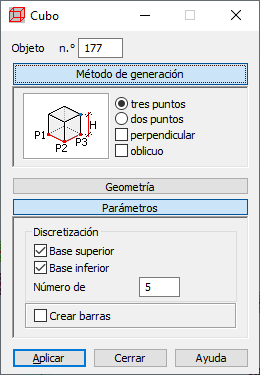
El cuadro de diálogo presenta estas cuatro partes:
- El campo Objeto n.º (muestra el número del objeto creado o seleccionado)
- Método de definición
- Geometría
- Parámetros
Cuando el cuadro de diálogo Cubo está totalmente abierto, al hacer clic en uno de los tres botones (Método de definición, Geometría o Parámetros), se minimiza la parte correspondiente del cuadro de diálogo para que se muestren solo las opciones utilizadas en un determinado momento. Cuando la ventana está minimizada, al hacer clic en uno de los botones, se extiende el cuadro de diálogo.
Método de definición
Las opciones para seleccionar el método de definición de un círculo se encuentran en Método de definición. A continuación, se describen los métodos para definir un cubo:
La definición de un cubo consta de estas dos partes:
- Definición del cuadrángulo: la base del cubo
En los siguientes diagramas, se muestran los métodos generales para definir un rectángulo:

El rectángulo se define mediante tres de sus vértices.

El rectángulo se define mediante dos vértices opuestos.
Si la opción Paralelogramo está seleccionada (
 ), el objeto se define como un paralelogramo (los ángulos del cuadrángulo no tienen que ser correctos). Si no está seleccionada, el objeto se define como un rectángulo.
Nota: Si se selecciona la opción Tres puntos, se define un paralelogramo.
), el objeto se define como un paralelogramo (los ángulos del cuadrángulo no tienen que ser correctos). Si no está seleccionada, el objeto se define como un rectángulo.
Nota: Si se selecciona la opción Tres puntos, se define un paralelogramo. - Selección del tipo de cubo

El cubo derecho
En el cuadro de diálogo Geometría, está disponible el campo Altura (Altura del cubo).

El cubo oblicuo
En el cuadro de diálogo Geometría, está disponible el campo Punto PH (el punto que describe la posición del vértice del cubo).
Nota: Los diagramas cambian según el método seleccionado para definir la base del cubo. Sin embargo, las reglas para definir el cubo no cambian.
Geometría
Los campos del cuadro de diálogo Geometría permiten especificar las coordenadas de los puntos adecuados para el cubo. El número de puntos depende del método seleccionado para crear la base del cubo y el tipo de cubo. Además, hay botones para seleccionar el plano de la base del cubo. Para seleccionar el plano XY, XZ o YZ en el que se coloca la base del cubo, haga clic en XY, XZ o YZ, respectivamente. Los botones no están disponibles cuando la base se define como un paralelogramo.
- Especifique las coordenadas de los vértices seleccionados del cubo (gráficamente o mediante la introducción de los valores en los campos correspondientes).
- Especifique las coordenadas del primer vértice del rectángulo como base del cubo en el campo Punto P1 (gráficamente o mediante la introducción de las coordenadas del punto) e introduzca las longitudes de los lados del rectángulo en el Punto 2, el Punto 3 y la altura del cubo en los campos Altura.
Parámetros
El campo Discretización se encuentra en el cuadro de diálogo Parámetros. Este contiene las opciones siguientes:
- Base superior: si se selecciona al definir el cubo, se crea el muro de objeto (la base superior).
- Base inferior: si se selecciona al definir un cubo, se crea el muro de objeto (la base).
- Sólido: cuando se selecciona, se crea un cubo como estructura volumétrica (sólido). Esta opción está disponible para las estructuras volumétricas.
- Crear barras: si se selecciona (
 ), el cubo consta de elementos de barra (las piezas individuales de un cubo serán barras). Si esta opción está desactivada, se genera un cubo como un objeto 2D (pletina o lámina) o un objeto 3D (sólido).
), el cubo consta de elementos de barra (las piezas individuales de un cubo serán barras). Si esta opción está desactivada, se genera un cubo como un objeto 2D (pletina o lámina) o un objeto 3D (sólido).
Para definir un cubo:
- Seleccione un método para definir un rectángulo (una base del cubo).
- Defina el tipo de cubo (derecho u oblicuo).
- Defina las coordenadas de los puntos característicos del rectángulo como la base del cubo y los puntos que definen la geometría del cubo de las siguientes formas:
- Especifique las coordenadas de puntos individuales en el cuadro de diálogo Geometría y haga clic en Aplicar.
- Para ello, haga clic en el punto P1 del cuadro de diálogo, cambie a la pantalla gráfica y haga clic en el punto que representa el primer punto del cubo; a continuación, haga clic en los puntos consecutivos.
- Combine ambos métodos.
- Defina los parámetros de discretización del cubo (el número de divisiones en las direcciones adecuadas) y decida si un cubo tiene una base superior o inferior.